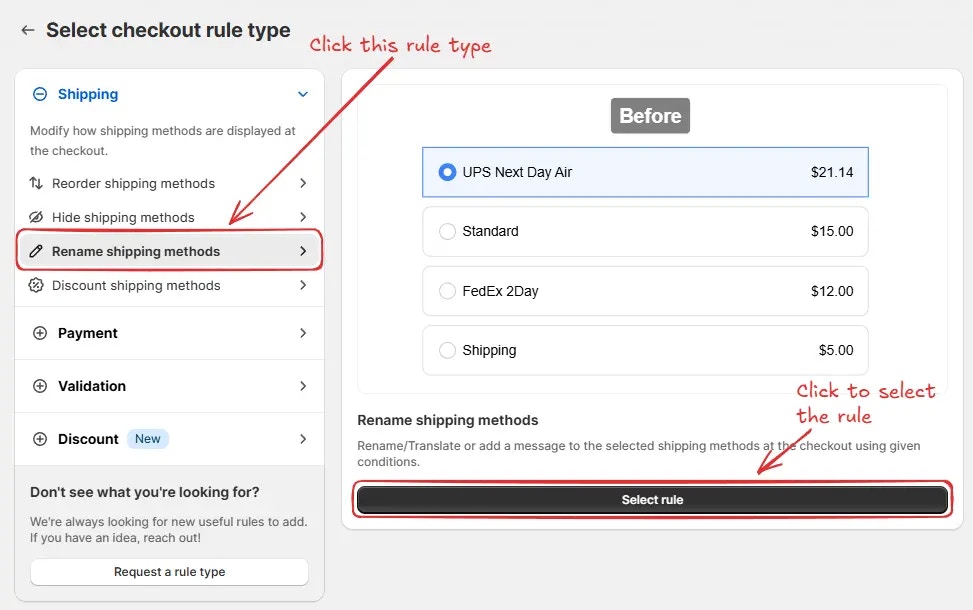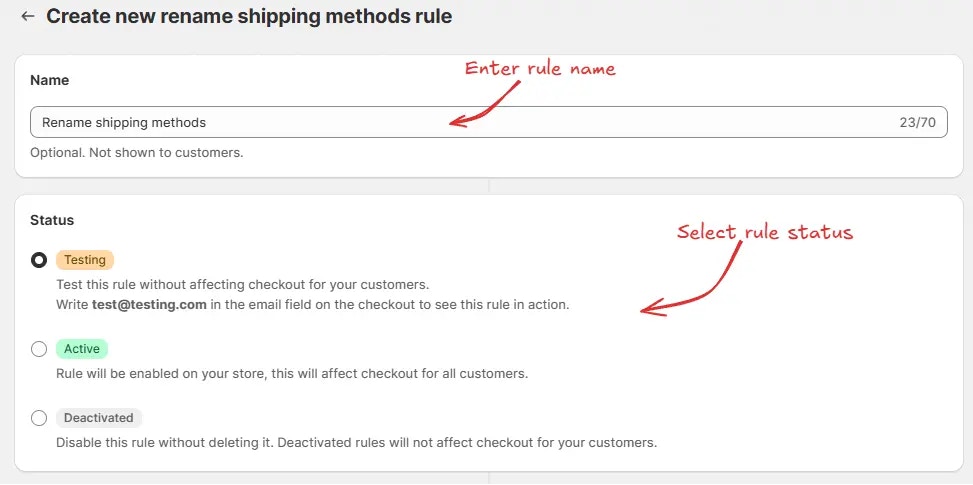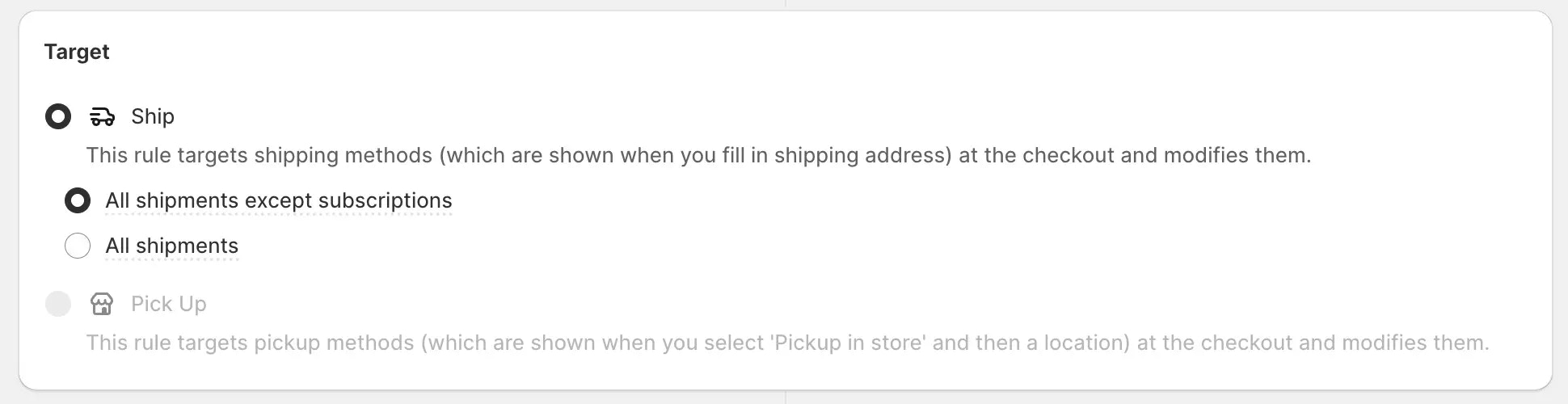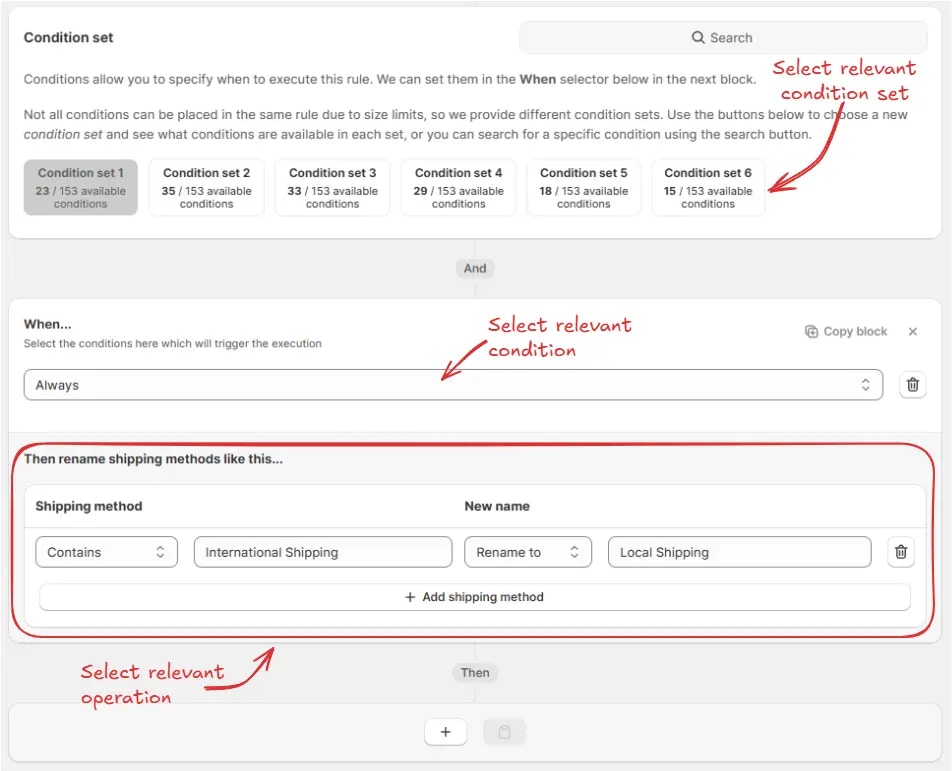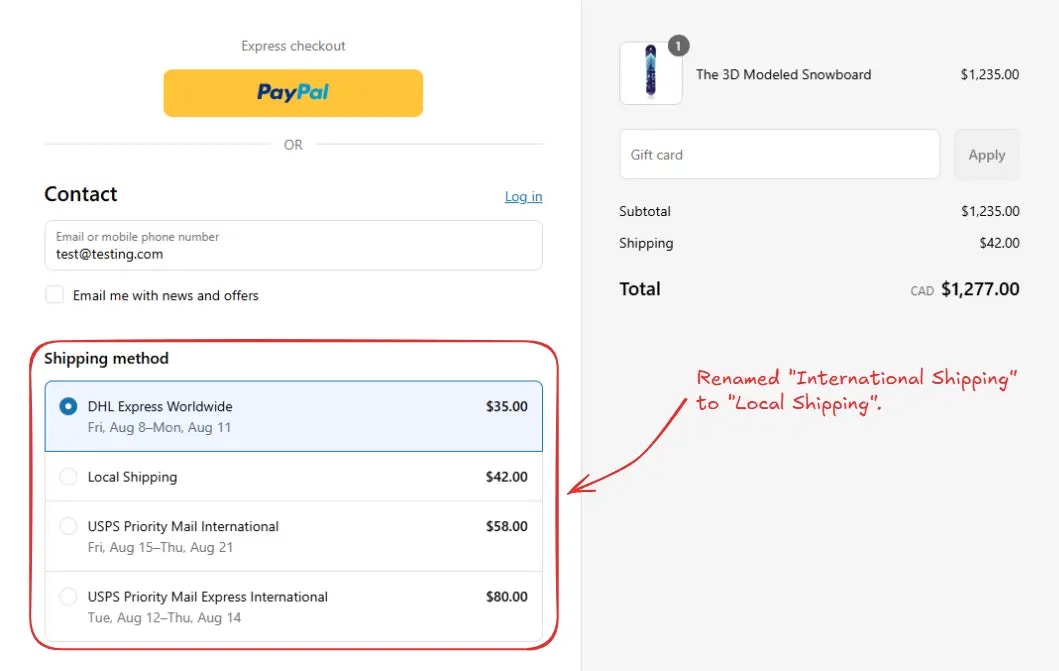Visión general de la regla
Esta regla te permite renombrar o traducir las etiquetas de métodos de envío y recogida en el checkout basándose en condiciones específicas. Puedes personalizar los nombres mostrados usando criterios como valor del carrito, etiquetas de cliente, dirección de envío o detalles del producto, etc.
Esto ayuda a mejorar la claridad para los clientes, apoyar la localización y mejorar la experiencia general de checkout.
Configuración de ejemplo
Los siguientes pasos muestran cómo crear y configurar una regla Renombrar Métodos de Envío usando la aplicación.
Crear una nueva regla
Desde tu admin de Shopify, abre la aplicación. En la barra lateral, ve a la sección Reglas y haz clic en “Crear Regla”.
Luego, serás redirigido a la pantalla Seleccionar tipo de regla de checkout. Elige categoría “Envío” → selecciona tipo de regla de checkout “Renombrar Métodos de Envío” → haz clic en “Seleccionar Regla”.
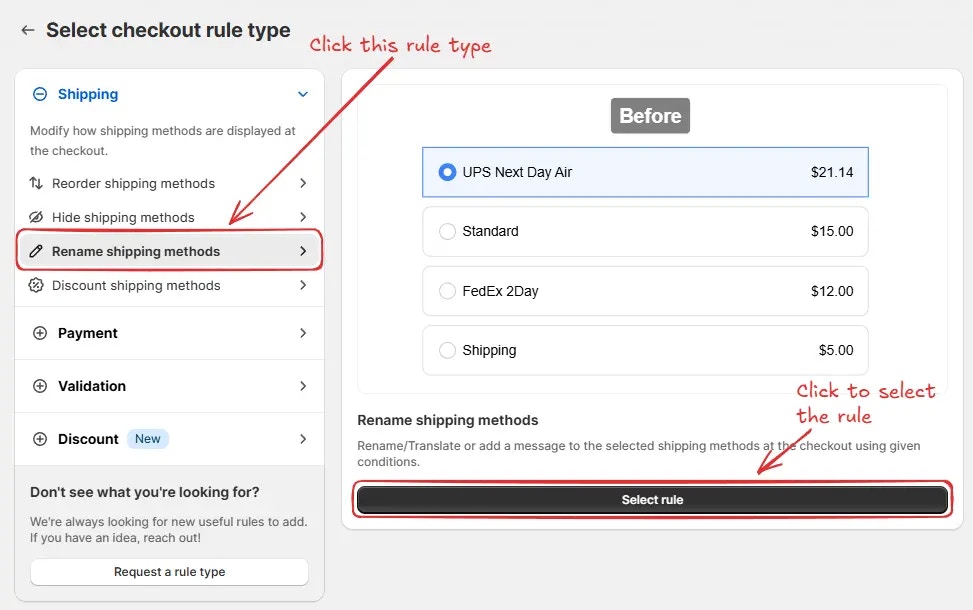 A continuación, llegarás a la pantalla Crear nueva regla de renombrar métodos de envío, donde puedes configurar tu regla.
A continuación, llegarás a la pantalla Crear nueva regla de renombrar métodos de envío, donde puedes configurar tu regla.
Configuración de regla
Para configurar la regla, primero opcionalmente podemos añadir un nombre como “Renombrar métodos de envío” para describir lo que hace. Luego, selecciona el estado de la regla: Prueba, Activo o Desactivado.
Aquí vamos a elegir el estado Prueba, para que podamos probar rápidamente la regla sin afectar el checkout para clientes reales.
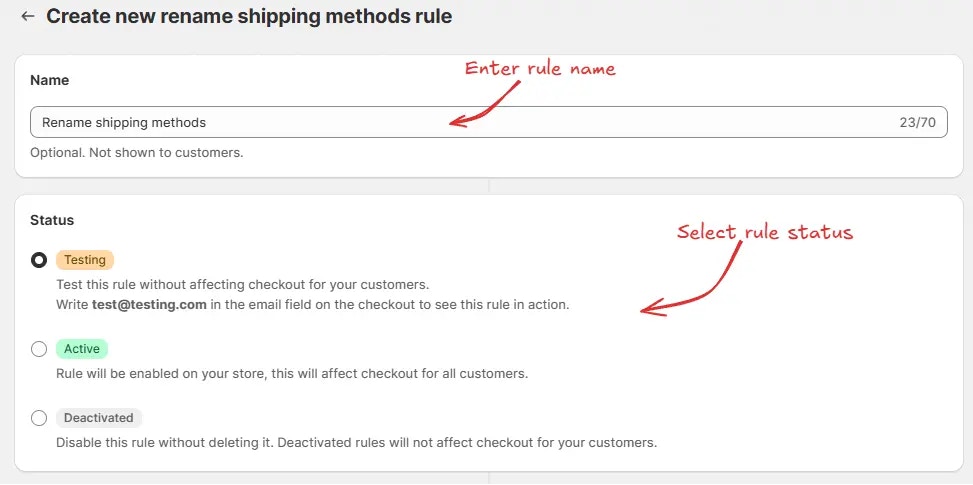 A continuación, en la misma pantalla, selecciona el Objetivo apropiado para definir dónde debe aplicarse la regla. Podemos elegir “Envío” para renombrar métodos de envío mostrados después de que se ingresa una dirección de envío. Luego, podemos seleccionar:
A continuación, en la misma pantalla, selecciona el Objetivo apropiado para definir dónde debe aplicarse la regla. Podemos elegir “Envío” para renombrar métodos de envío mostrados después de que se ingresa una dirección de envío. Luego, podemos seleccionar:
-
Todos los envíos excepto suscripciones – aplica la regla solo a envíos regulares y omite cualquier pedido que contenga productos de suscripción. Esto es útil, ya que Shopify puede elegir automáticamente el método de envío más barato para productos de suscripción y ocultar todos los otros métodos de envío. Ocultar este método de envío más barato puede causar el error “no hay envío disponible”. Por eso recomendamos usar esta opción si tienes productos de suscripción para evitar este error.
-
Todos los envíos – aplica la regla a cada pedido, incluyendo aquellos con artículos de suscripción.
La opción de “Recogida” no está disponible para este tipo de regla en este momento, debido a limitaciones de Shopify.
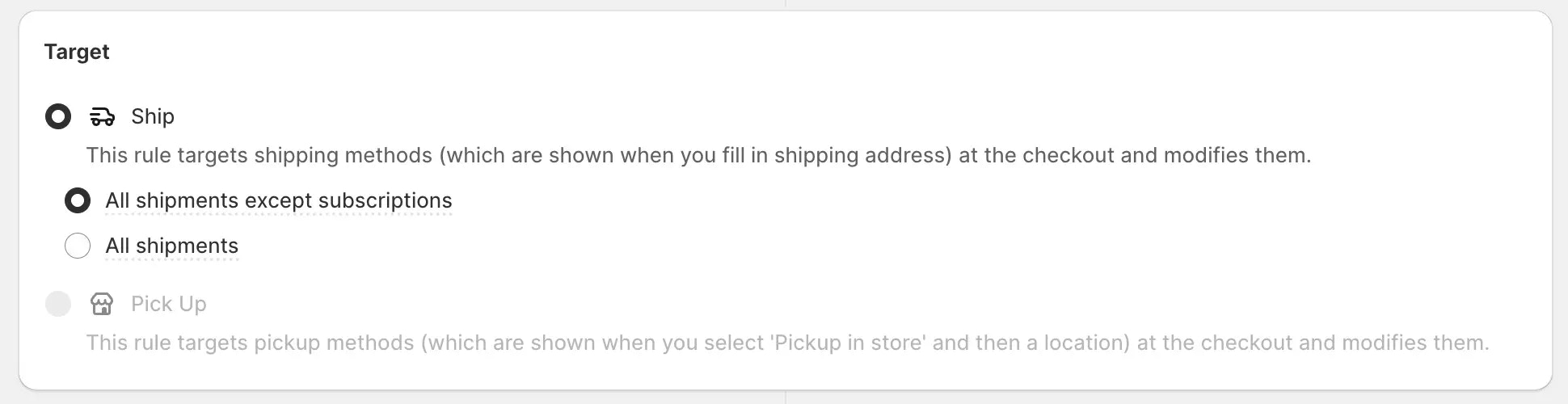 A continuación, en la misma pantalla, selecciona el conjunto de condiciones, condición y acción relevantes.
A continuación, en la misma pantalla, selecciona el conjunto de condiciones, condición y acción relevantes.
Como ejemplo, estamos usando el Conjunto de condiciones 1, configurando la regla para ejecutarse Siempre, y configurándola para renombrar métodos de envío que contengan “International Shipping” a “Local Shipping”.
Alternativamente, podemos cambiar la opción “Renombrar a” a “Añadir mensaje” para agregar un mensaje personalizado al nombre del método de envío en lugar de renombrarlo completamente.
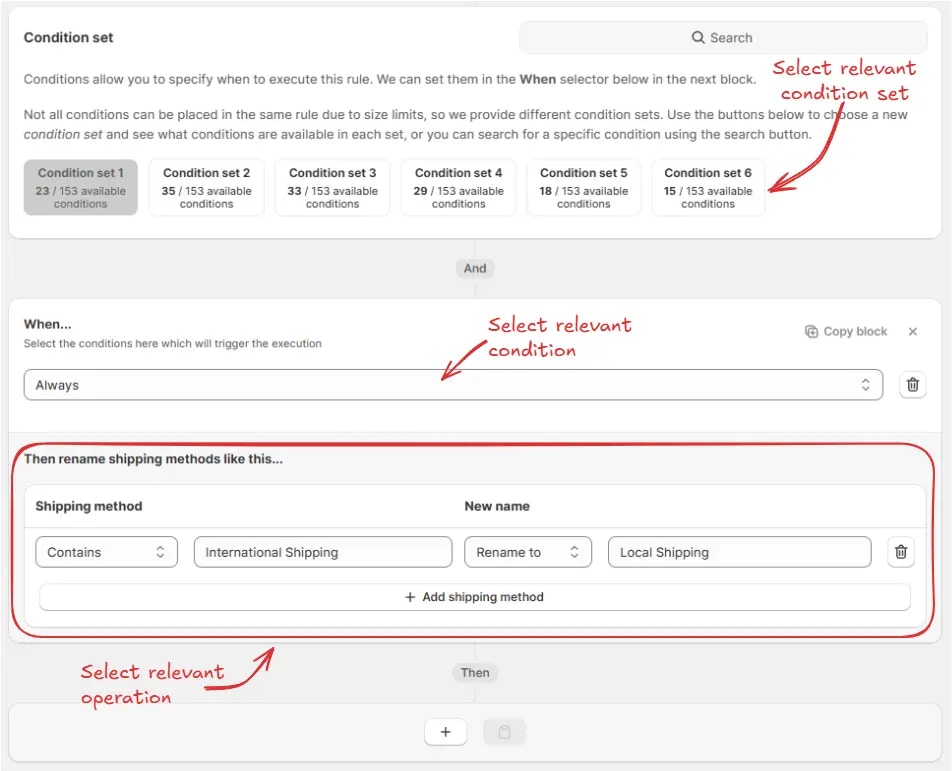 Finalmente, haz clic en el botón Guardar en la parte superior para crear y guardar tu regla.
Finalmente, haz clic en el botón Guardar en la parte superior para crear y guardar tu regla.

Probar la regla
Como la regla está configurada en estado de prueba, tenemos que usar [email protected] como el email, en lugar del email real, para ejecutar la regla en el checkout.
La imagen de abajo muestra la página de checkout antes de que se usara la dirección de email
de prueba. Por favor nota que el método de envío International Shipping
está disponible y aún no ha sido renombrado.
 Después de configurar el email, la regla de checkout se ejecuta y renombra los métodos de envío especificados. Podemos verificar que el método “International Shipping” ahora se muestra como “Local Shipping”, como se muestra a continuación.
Después de configurar el email, la regla de checkout se ejecuta y renombra los métodos de envío especificados. Podemos verificar que el método “International Shipping” ahora se muestra como “Local Shipping”, como se muestra a continuación.
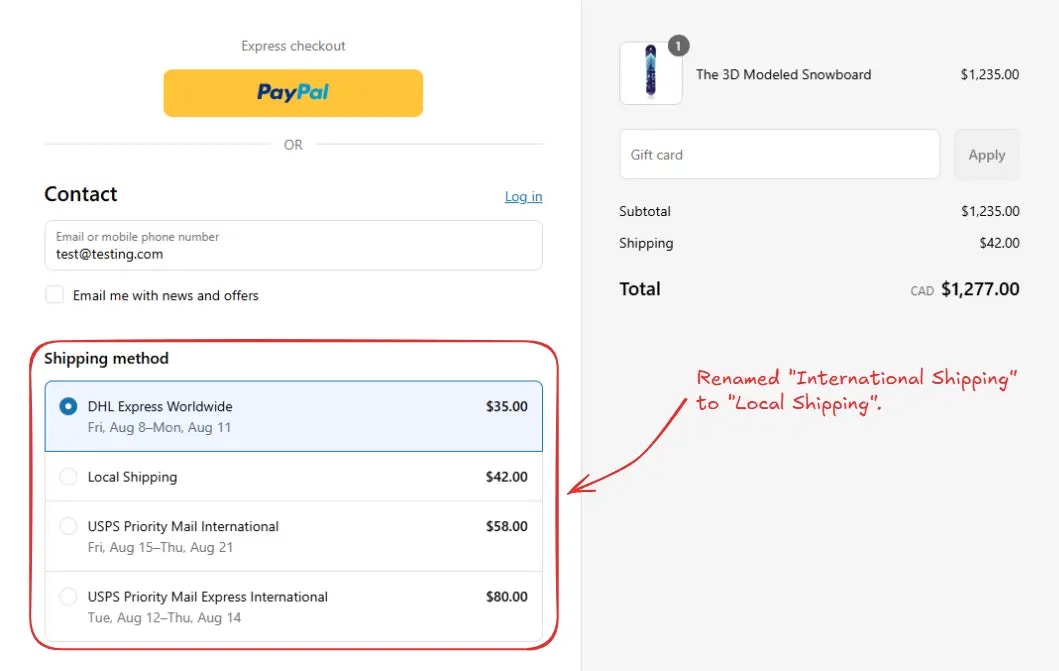
Activar la regla
Una vez que las pruebas estén hechas, podemos activar la regla, para que pueda comenzar a hacer cambios al checkout para clientes reales. Solo las reglas activadas pueden hacer cambios al checkout para todos los clientes.
Haz clic en Reglas en la barra lateral para ver todas las reglas. Selecciona la regla que quieres activar, luego haz clic en el botón Activar para activarla.
La activación de reglas solo está disponible en planes pagos. Si no has actualizado tu
plan aún, sigue las instrucciones
aquí para actualizar.